O Desktop Window Management torna seu dispositivo Windows atraente com todos os efeitos visuais que você vê no sistema operacional. No entanto, para alguns usuários, esse recurso acabou se tornando problemático, pois sobrecarrega o uso da GPU.
Isso é possível se o dispositivo estiver carregado com efeitos visuais pesados e a prioridade do processo em segundo plano para o ambiente Desktop Window estiver definida como alta. Um bug no sistema operacional também parece estar contribuindo para esse problema. Levando esses fatores em consideração, ofereceremos algumas soluções para corrigir esse problema neste artigo hoje.
O que faz o Desktop Window Manager usar alta GPU
Desktop Window Manager (DWM) é um aplicativo do Windows que lida com a função de personalização. Os temas que você vê nas janelas, incluindo as animações, papéis de parede, janelas transparentes e outros elementos visuais, são tratados pelo DWM.
Arquivo executável do DWM dwm.exe reside no diretório windows\system32 e é executado nos processos do sistema o tempo todo em que você usa seu dispositivo Windows. Se você vir o processo no gerenciador de tarefas, poderá achar a utilização de CPU e GPU muito alta.
Algumas das razões pelas quais isso pode estar acontecendo estão listadas aqui. Efeitos visuais pesados Malware e vírus imitando dwm.exe Alta prioridade definida para o processo dwm.exe Problemas com drivers gráficos Gerenciador de tarefas relatando dados incorretos de utilização da GPU
Como corrigir GPU alta do Gerenciador de janelas da área de trabalho
É possível que o uso da GPU pode ser mostrado alto para o DWM devido a algumas falhas temporárias no gerenciador de tarefas ou no sistema. Comece reiniciando o computador e verificando se o problema existe como antes. Além disso, verifique se alguns processos que usam DWM estão sendo executados em segundo plano.
Alterar prioridade para o processo DWM
Você pode optar por executar os aplicativos em seu sistema Windows com prioridades variadas. Configurá-lo para uma prioridade alta consumirá altos recursos de GPU e CPU. É possível que o Desktop Window Manager esteja configurado para um modo de alta prioridade. Você pode configurá-lo para ser executado de forma discreta a partir do Gerenciador de Tarefas para corrigi-lo.
Pressione Ctrl + Shift + Esc para iniciar o Gerenciador de Tarefas. Vá para os Detalhes >tab.Encontre dwm.exe e clique com o botão direito nele.Vá para Definir prioridade e selecione Normal.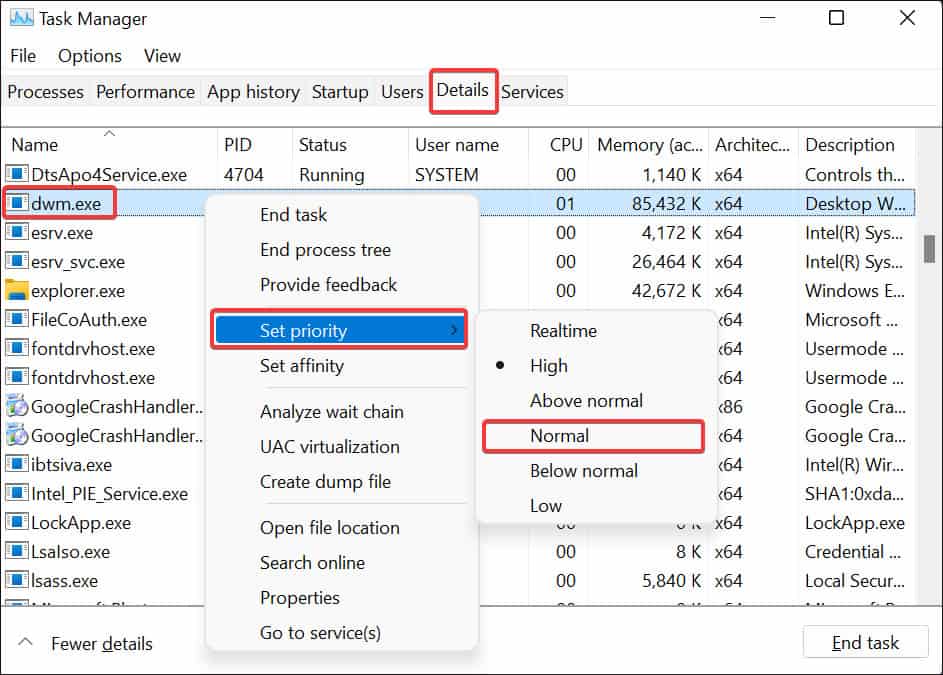
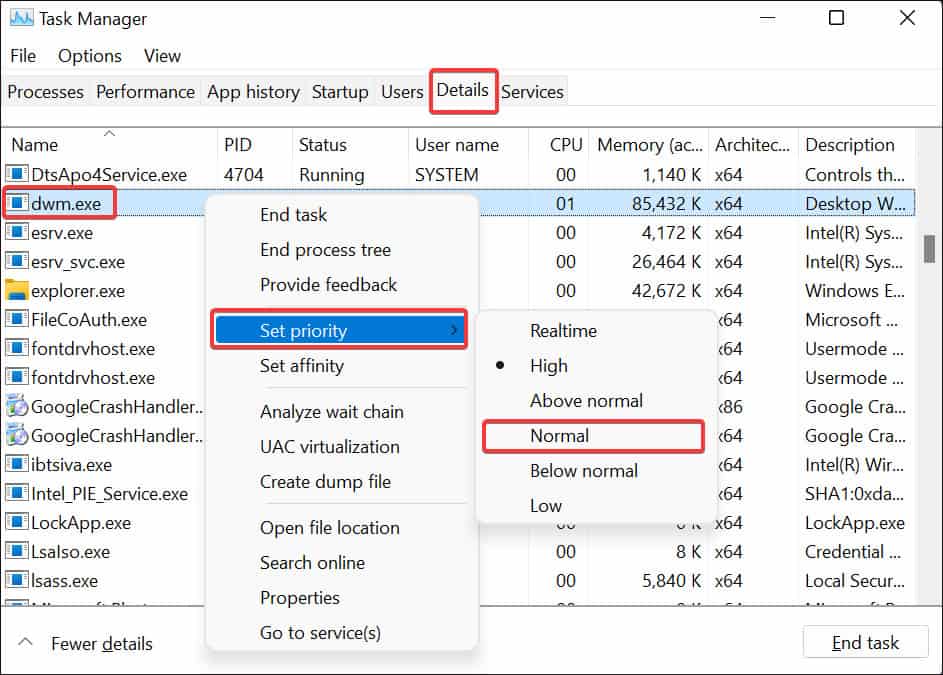
Configurar os efeitos visuais
Não é de admirar que, se o seu dispositivo estiver executando com alta efeitos, consumirá uma proporção maior da capacidade das GPUs. Esse pode ser o motivo pelo qual você está vendo uma alta utilização da GPU pelo dwm.exe. Você pode configurar os efeitos visuais e reduzi-los para melhor desempenho e menor uso da GPU.
Pressione a tecla Windows + R, digite sysdm.cpl, e pressione enter.Vá para a guia Avançado . Vá para Configurações, na seção Desempenho.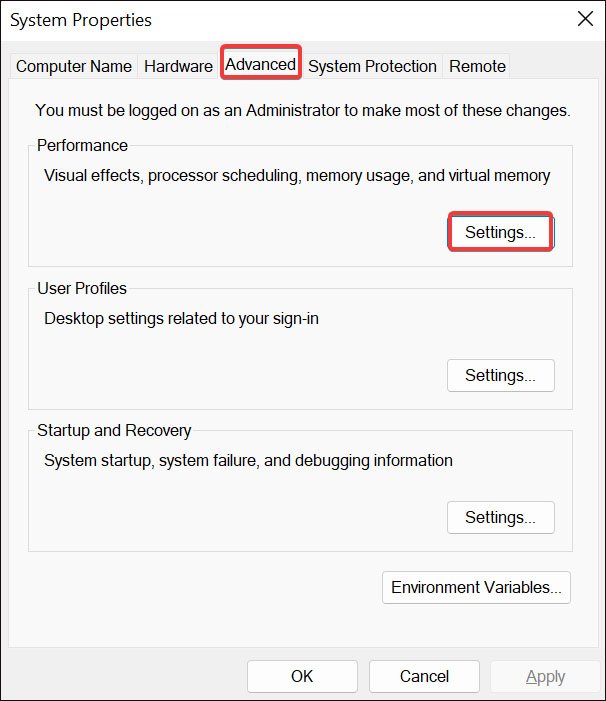
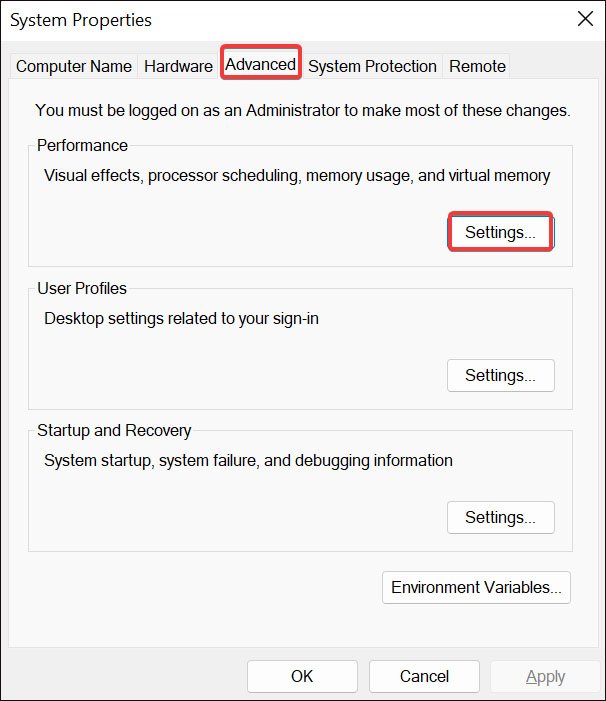 Escolha a opçãoAjustar para melhor desempenho.Clique em Aplicar para salvar as alterações.
Escolha a opçãoAjustar para melhor desempenho.Clique em Aplicar para salvar as alterações.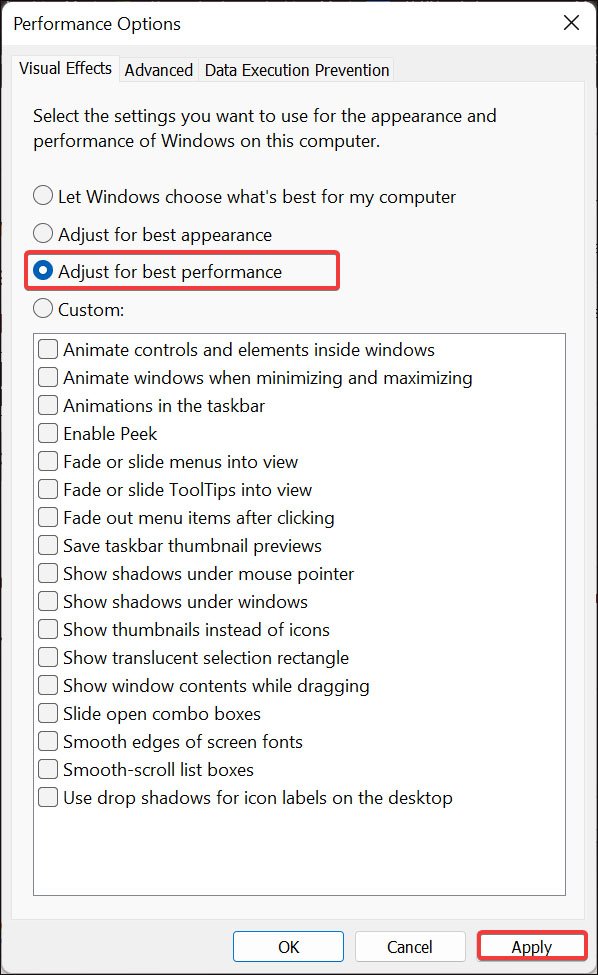
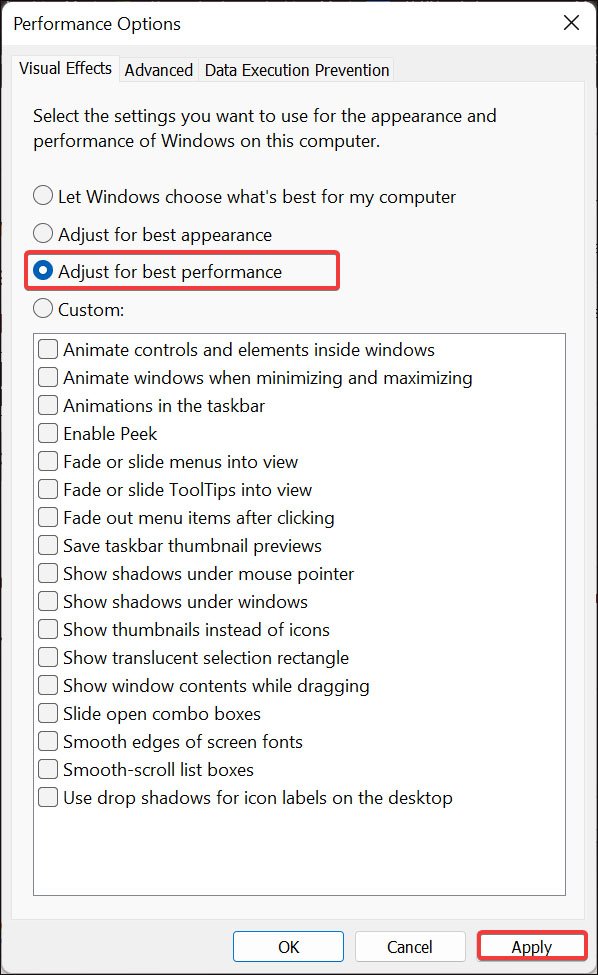
Desativar efeitos de transparência
Este efeito torna o menu Iniciar, barra de tarefas, e janelas transparentes para melhorar a estética do sistema operacional Windows. No entanto, também está usando muitos recursos do sistema por meio do Desktop Window Management. Conforme relatado por alguns usuários, desabilitar os efeitos de transparência resolveu esse problema para eles. Veja como você também pode desativá-lo.
Pressione Windows + I para iniciar as Configurações. Vá para Personalização > Cores.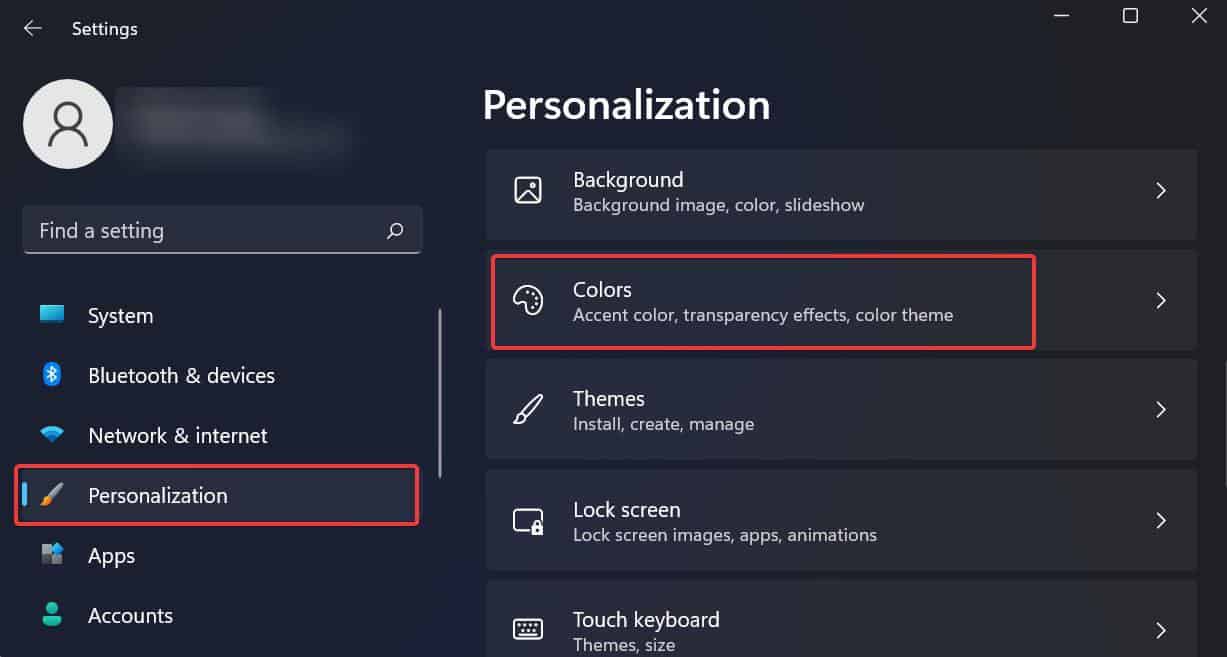
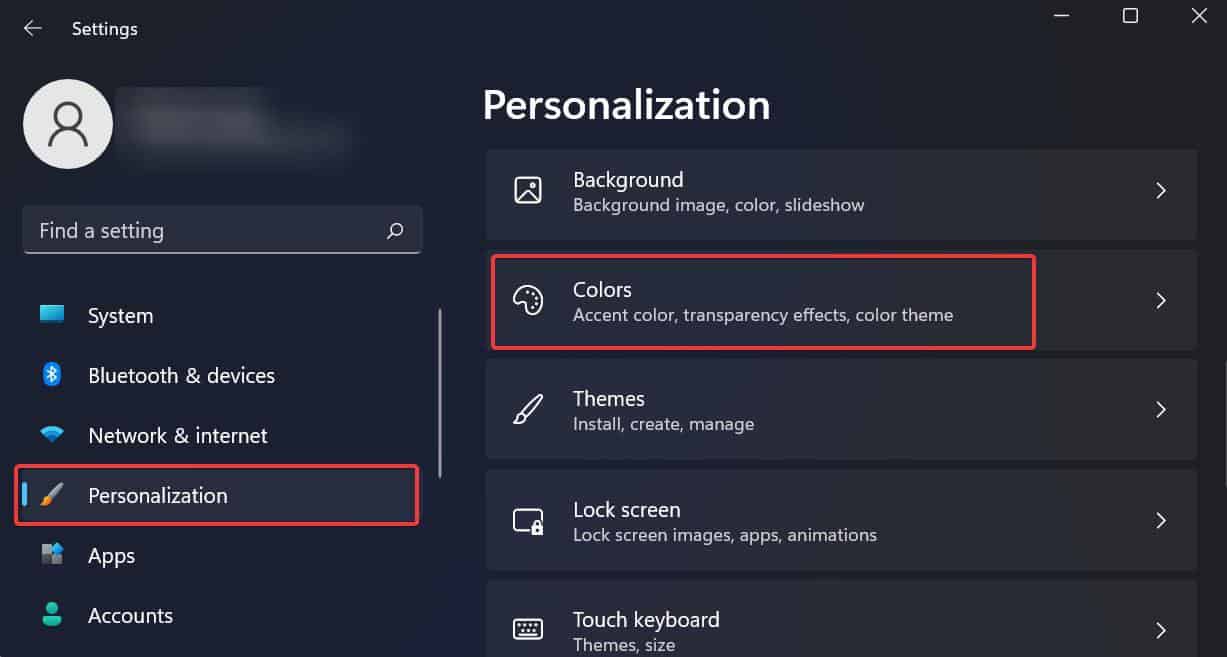 Clique no controle deslizante Efeitos de transparência para desativar o recurso.
Clique no controle deslizante Efeitos de transparência para desativar o recurso.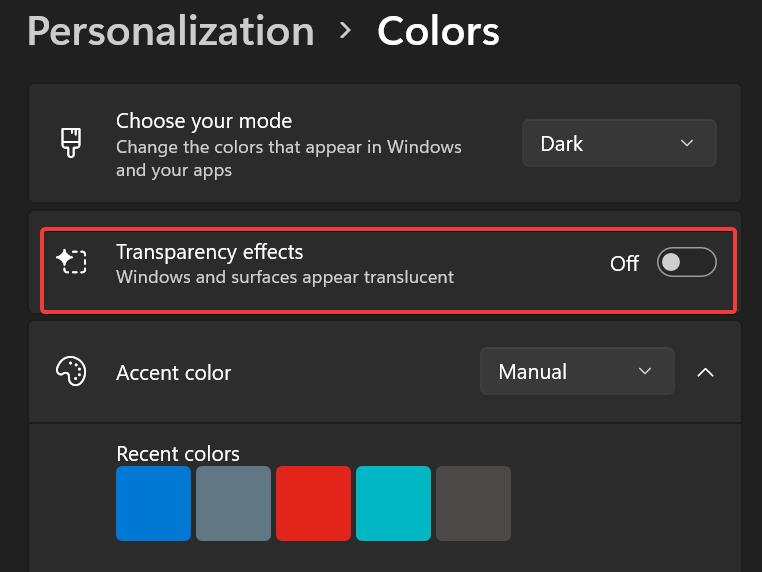
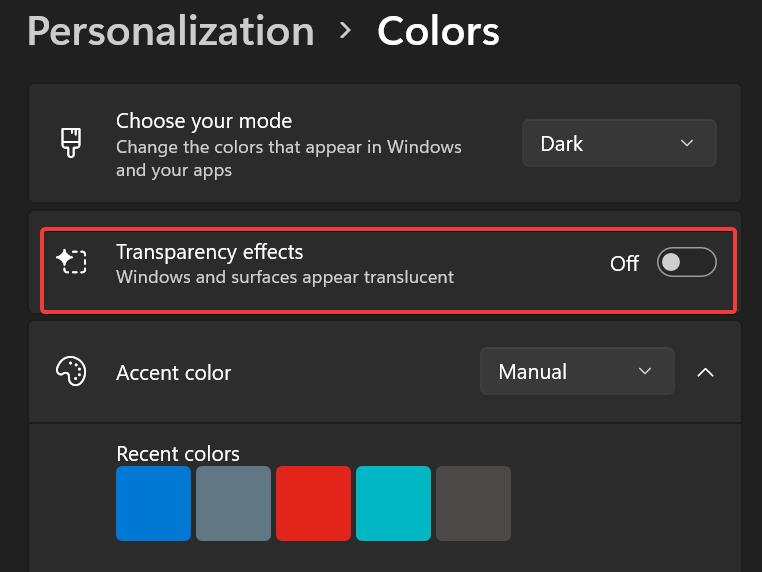
Desative a aceleração de hardware
Se você tiver a aceleração de hardware habilitada, o DWM poderá utilizar o excesso de recursos da GPU. O recurso de aceleração de hardware consome uma proporção maior de GPU e extrai muito da CPU também. Para desativá-lo,
Pressione a tecla Windows + I para abrir as configurações. Vá para Sistema > Exibir > Gráficos.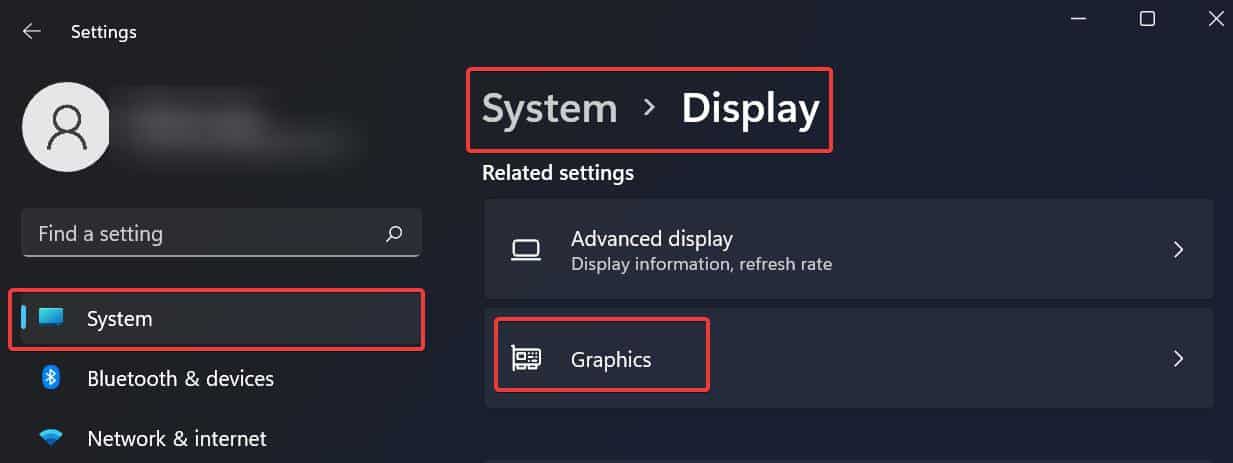
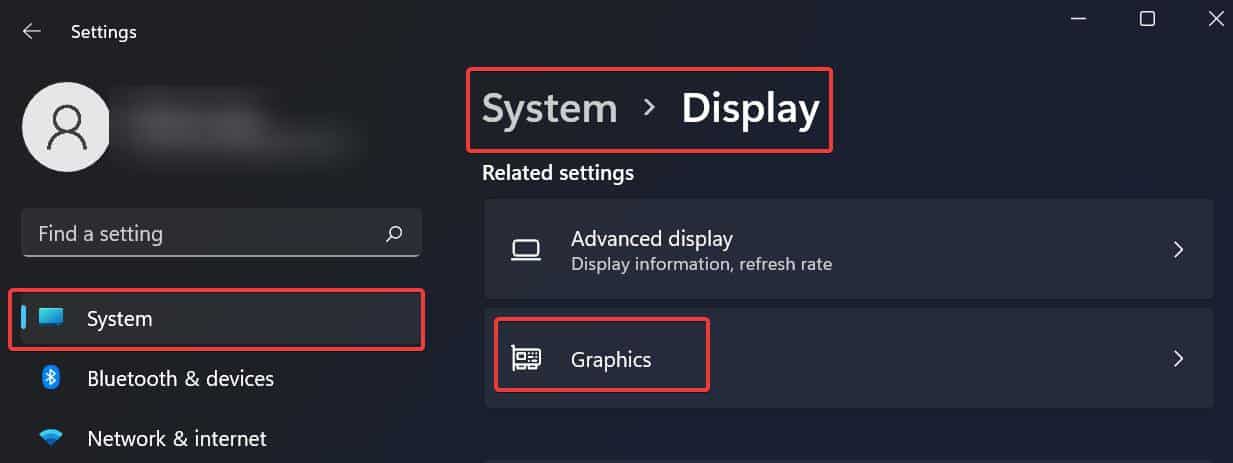 Em Configurações padrão, selecione Alterar configurações gráficas padrão forte>.
Em Configurações padrão, selecione Alterar configurações gráficas padrão forte>.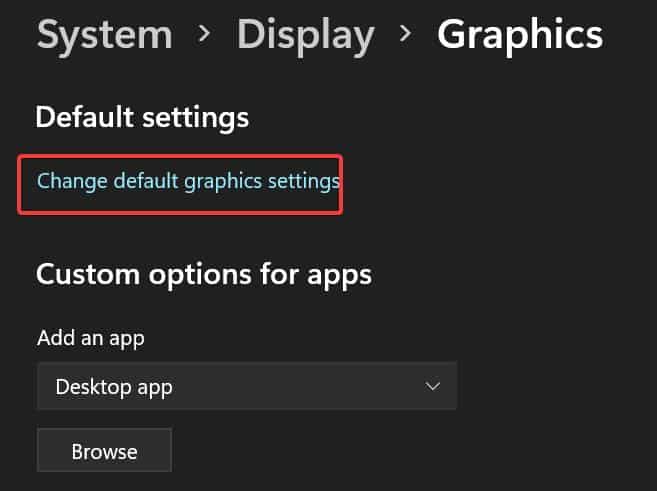
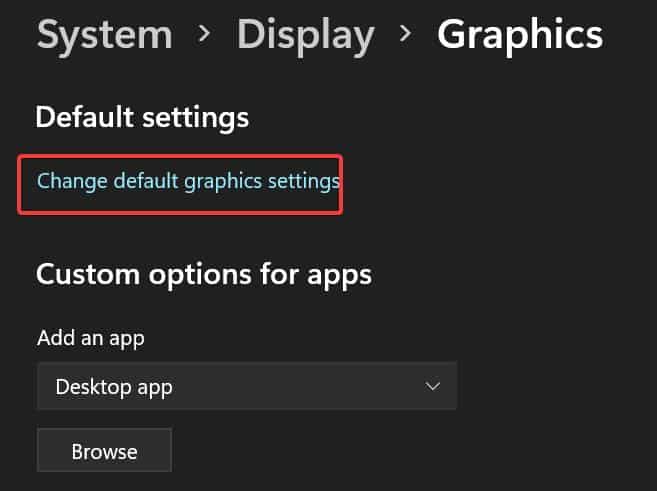 Clique no controle deslizante para desativar o Acelerado por hardware Agendamento de GPU.
Clique no controle deslizante para desativar o Acelerado por hardware Agendamento de GPU. 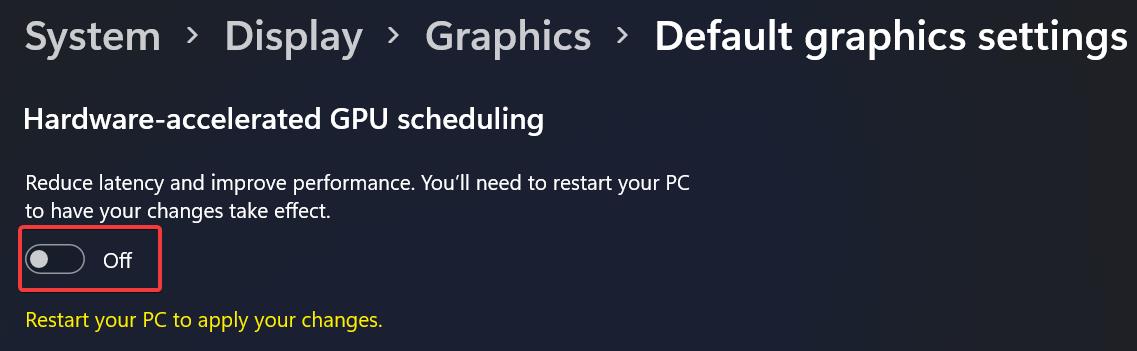
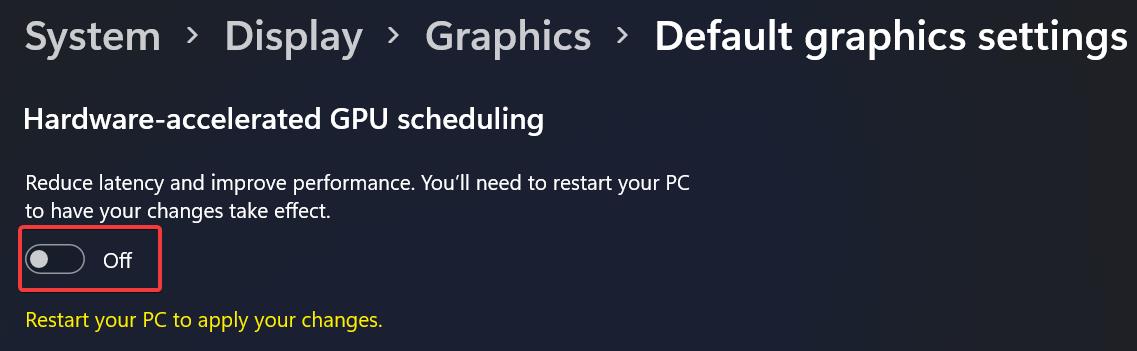 Reinicie o computador para aplicar as alterações.
Reinicie o computador para aplicar as alterações.
Diminua a limitação do limite de energia
Se as configurações visuais pesadas forem incorporadas ao Windows, o que é uma tarefa com uso intenso de gráficos, isso pode sobrecarregar a GPU e, por fim, resultar em limitação. Para resolver isso, você pode diminuir a limitação de energia usando o aplicativo de ajuste de CPU.
No caso de CPUs Intel com GPUs integradas, você pode usar o utilitário Intel Extreme Tuning para controlar a limitação de energia.
p> Baixe o Utilitário Intel Extreme Tuning e instale-o. Inicie o aplicativo e vá para a seção Ajuste avançado. Arraste o controle deslizante do Turbo Boost Short Power Max para corresponder ao valor do Turbo Boost Power Max. Clique no botão Aplicar para salvar as alterações. 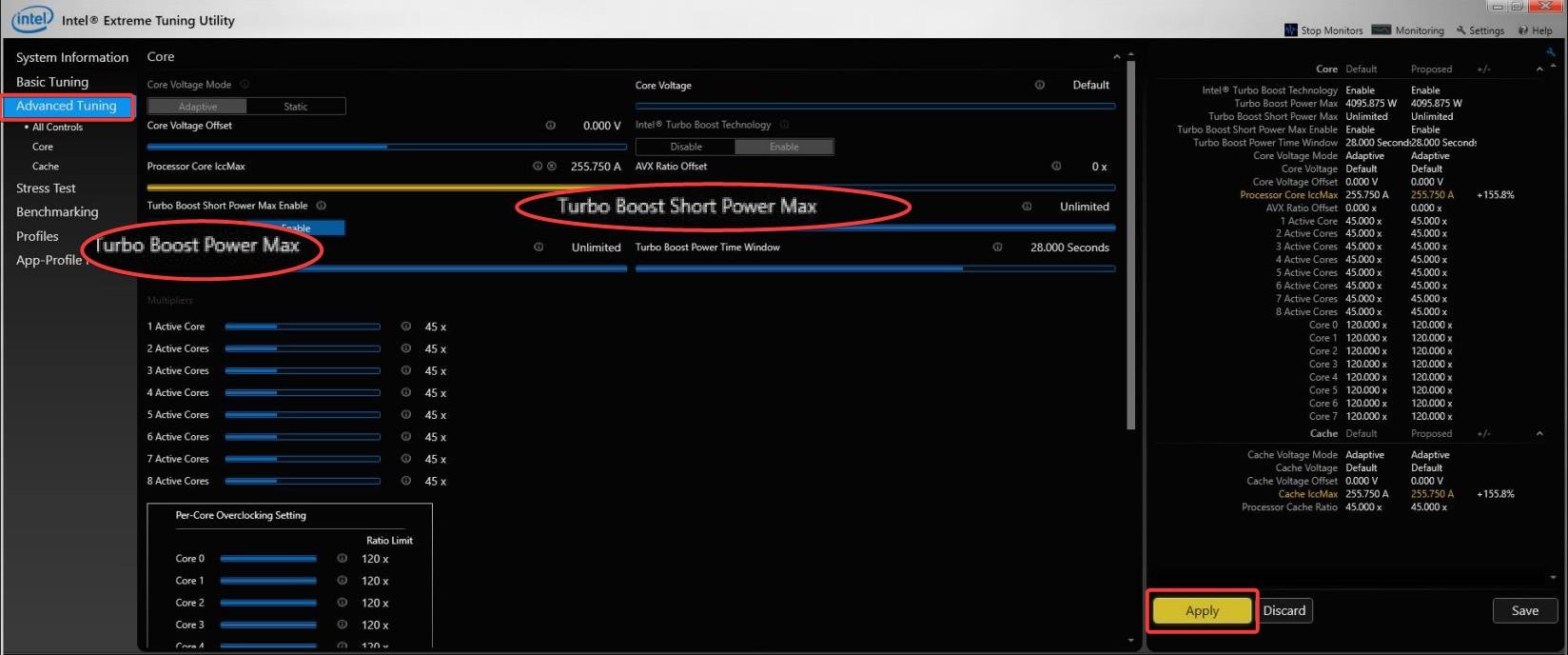
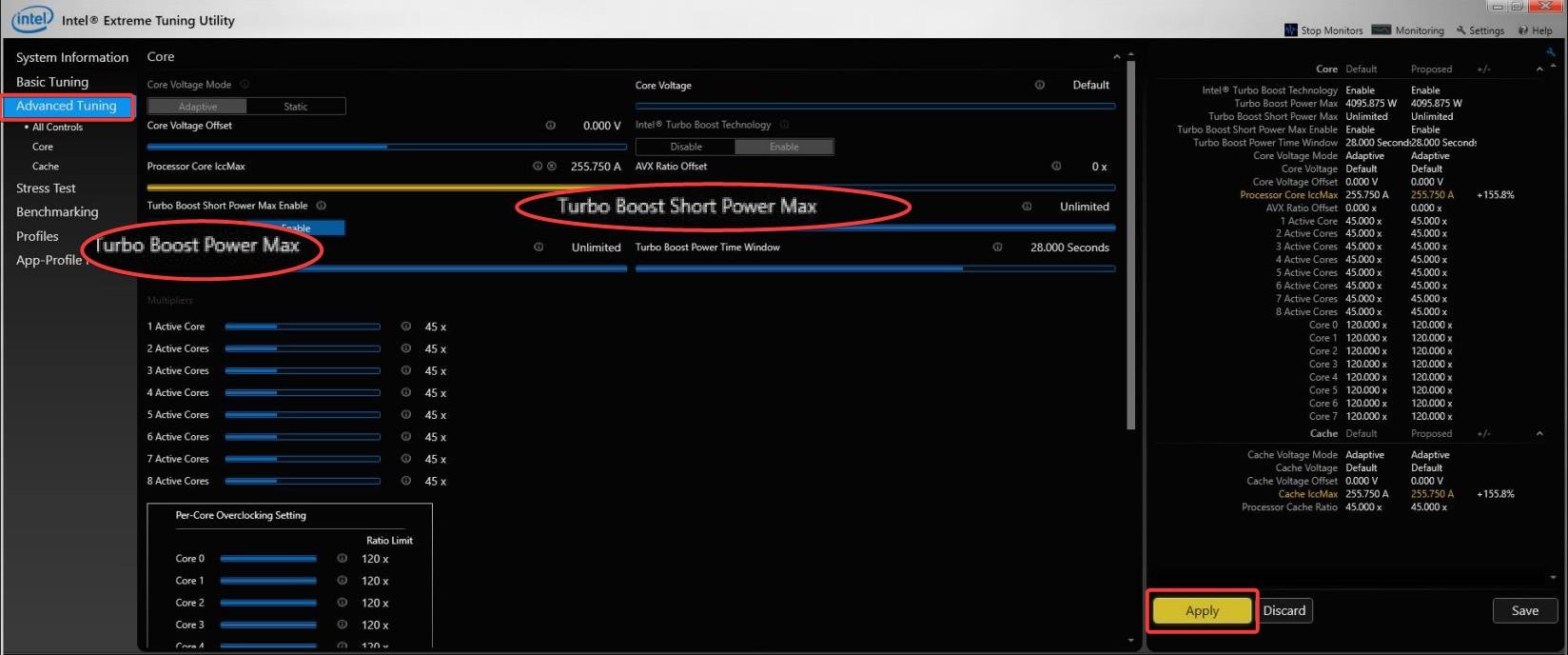
Observação: Você também pode controlar o estrangulamento do nível de energia por undervolting da CPU ou GPU. No entanto, o undervolting pode causar o travamento do sistema se não for executado corretamente. Portanto, é recomendável fazer a subtensão dos componentes com extrema cautela e precisão.
Atualizar/Reverter os Drivers Gráficos
Se os drivers da placa gráfica estiverem desatualizados ou tiverem alguns problemas com eles, é pode gerar tais problemas. A atualização dos drivers funciona na maioria das vezes. Você pode atualizar os drivers no Gerenciador de dispositivos ou instalar manualmente os mais recentes dos fabricantes de GPU.
Pressione a tecla Windows + X e clique em Gerenciador de dispositivos. Clique em Adaptadores de vídeo para expandir a lista de drivers de GPU.Clique com o botão direito do mouse na placa gráfica e clique em Atualizar driver.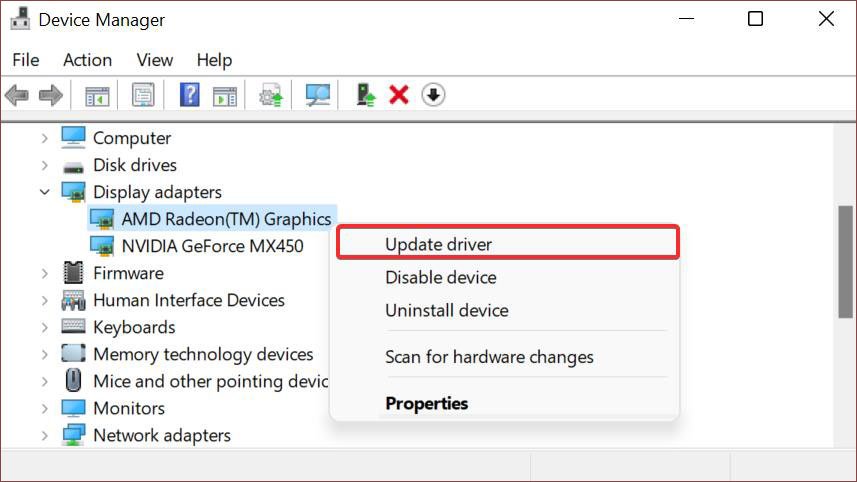
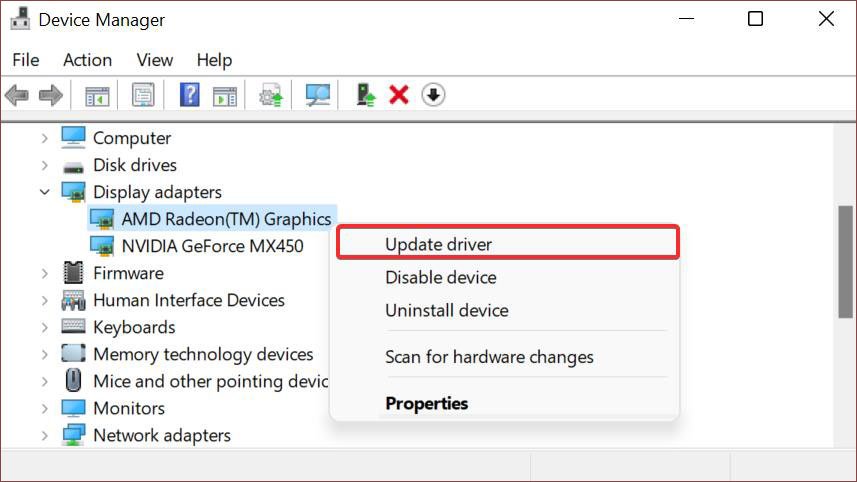 Agora você terá duas opções para escolher. Selecione Pesquisar drivers automaticamente para fazer com que o próprio Windows procure os drivers no dispositivo. Se você optar por Procurar drivers no meu computador, selecione Deixe-me escolher da lista de drivers disponíveis.
Agora você terá duas opções para escolher. Selecione Pesquisar drivers automaticamente para fazer com que o próprio Windows procure os drivers no dispositivo. Se você optar por Procurar drivers no meu computador, selecione Deixe-me escolher da lista de drivers disponíveis.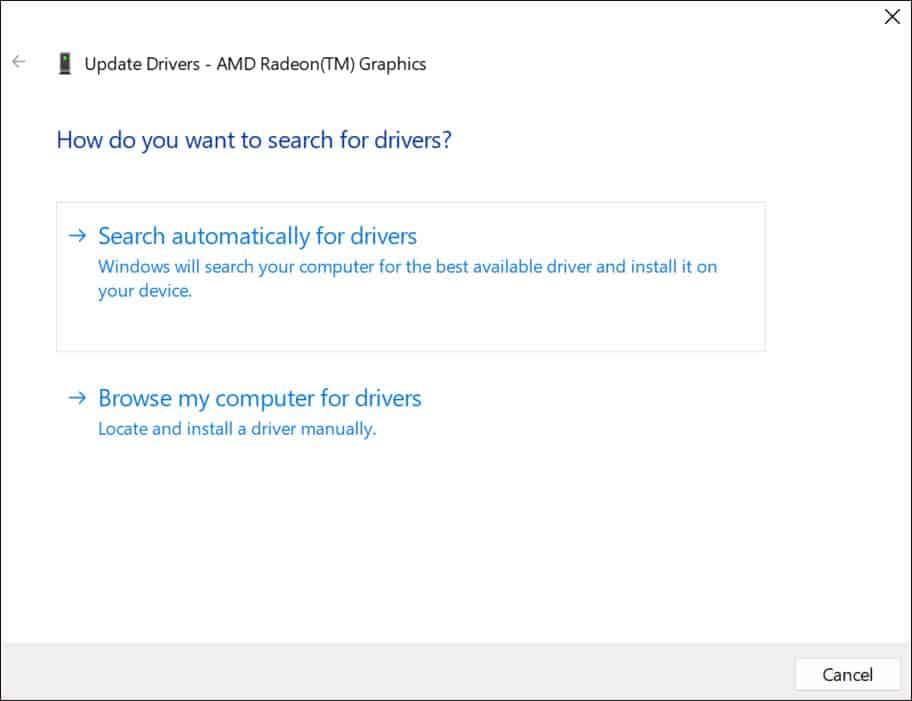
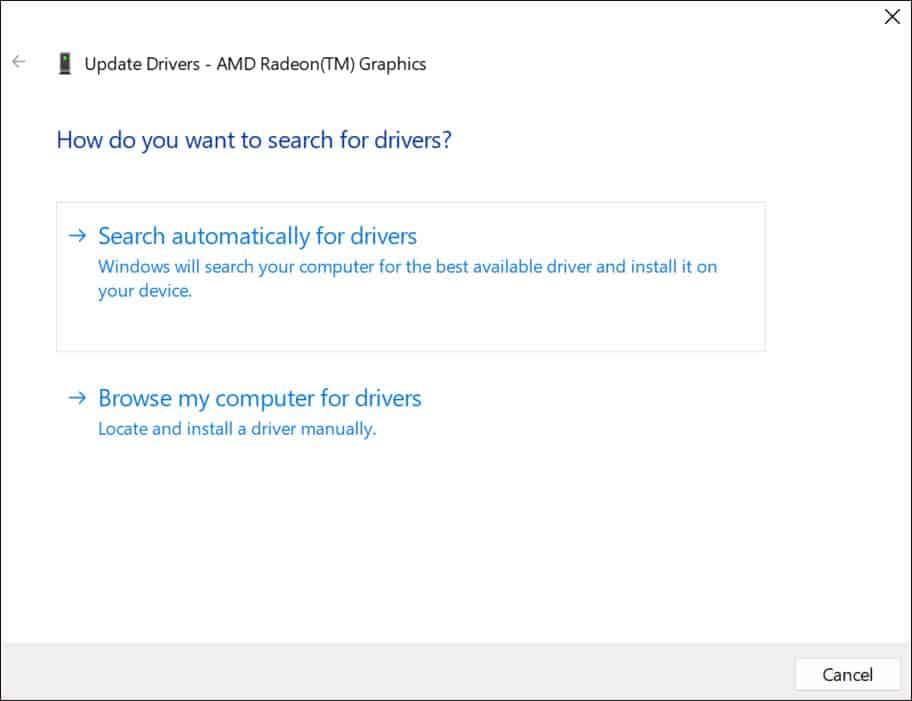 Siga as instruções e atualize os drivers gráficos para a versão mais recente.
Siga as instruções e atualize os drivers gráficos para a versão mais recente.
Você também pode instalar manualmente as atualizações baixando os instaladores do site do fabricante. Você pode conferir este artigo que trata da atualização dos drivers gráficos no Windows.
Se você estiver enfrentando esse problema após atualizar os drivers gráficos, você pode até reverter para a versão estável anterior do driver.
Clique com o botão direito do mouse no driver gráfico e selecione Propriedades. Vá para a guia Driver. Clique em Reverter driver. Esta opção ficará acinzentada se não houver possibilidade de reversão para o driver selecionado.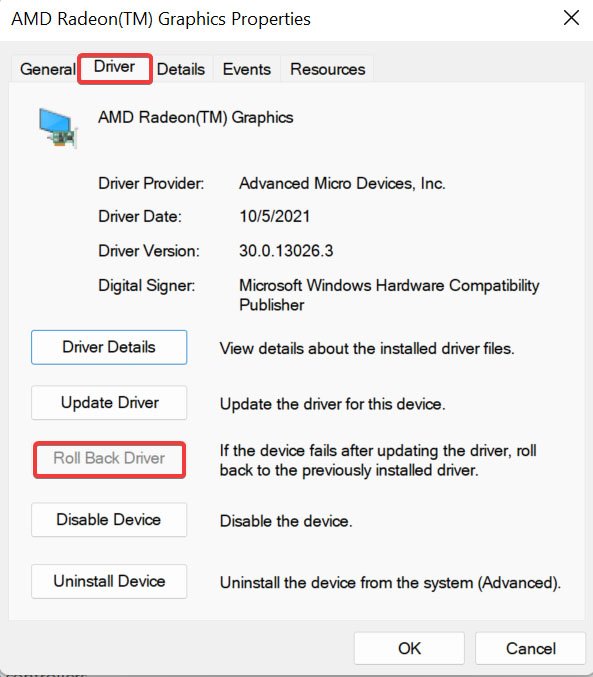
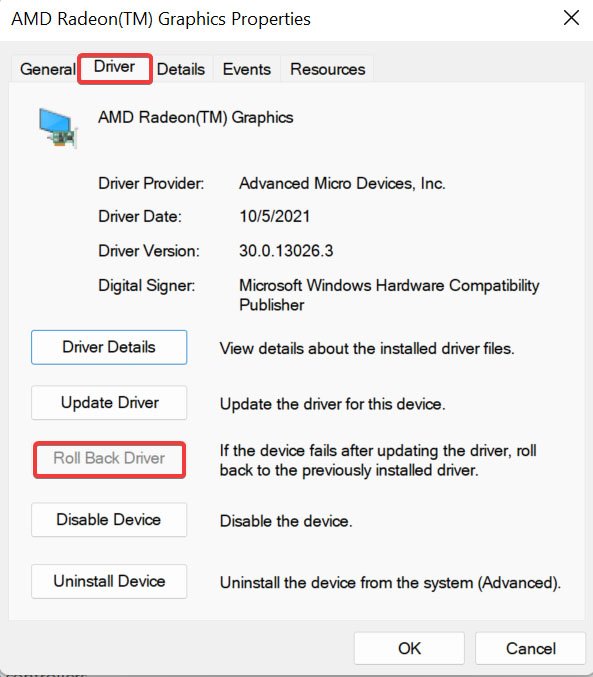 Reinicie o computador assim que o driver for revertido para a versão anterior.
Reinicie o computador assim que o driver for revertido para a versão anterior.
Verificar malware
O malware é conhecido por monopolizar os recursos do sistema para algumas tarefas não autorizadas sem a aprovação ou conhecimento do usuário. É possível que o malware tenha disfarçado seu processo como o Desktop Window Manager e tenha aumentado o índice de utilização da GPU.
Portanto, é ideal para executar uma verificação de malware para remover qualquer tipo de encrenqueiro do sistema.
Pressione a tecla Windows + X, digite windowsdefender://threat/ e pressione enter.Clique nas Opções de digitalização.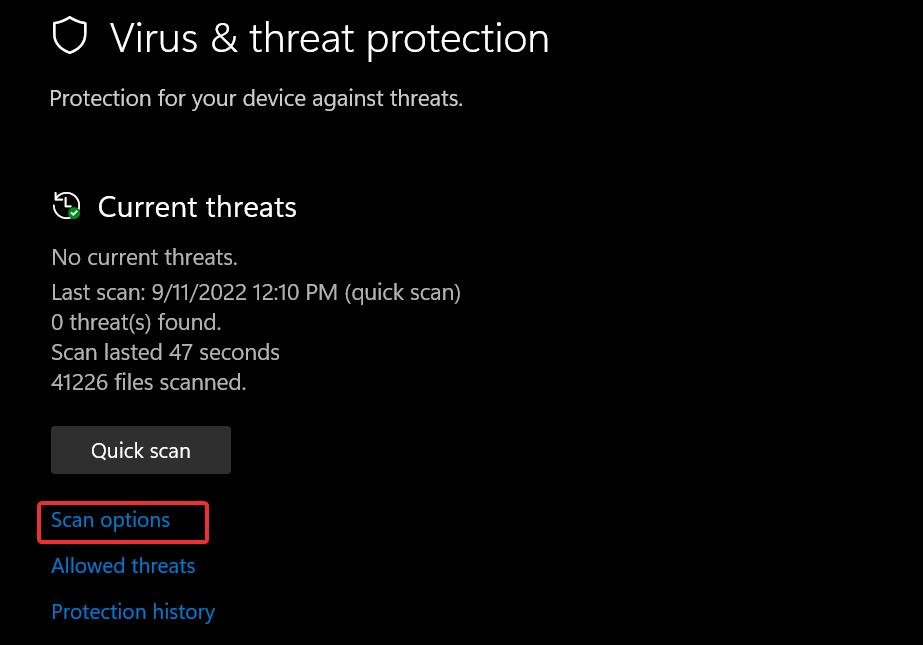
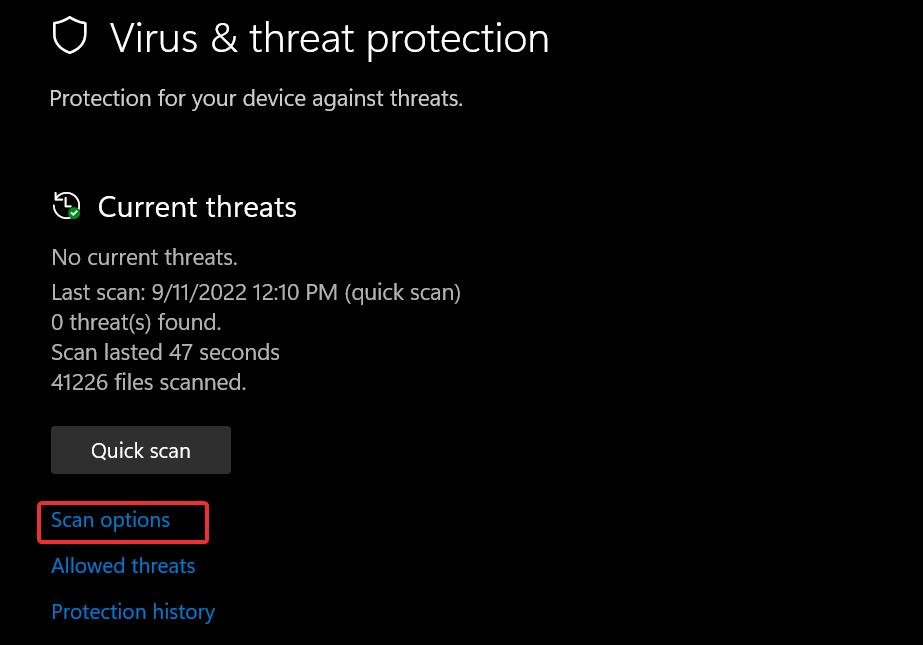 Escolha a opção Verificação completa e clique no botão Verificar agora para iniciar o processo.
Escolha a opção Verificação completa e clique no botão Verificar agora para iniciar o processo. 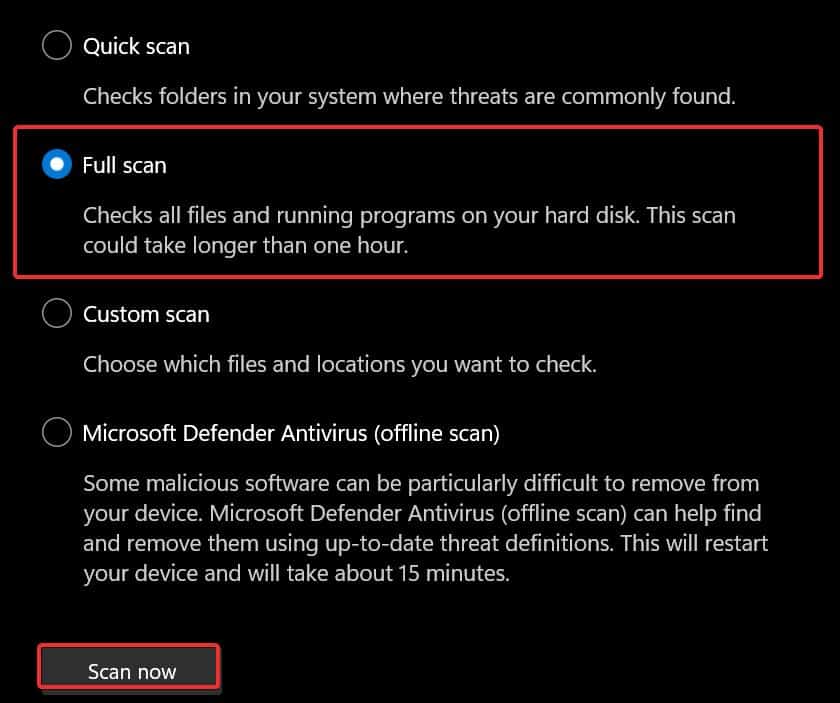
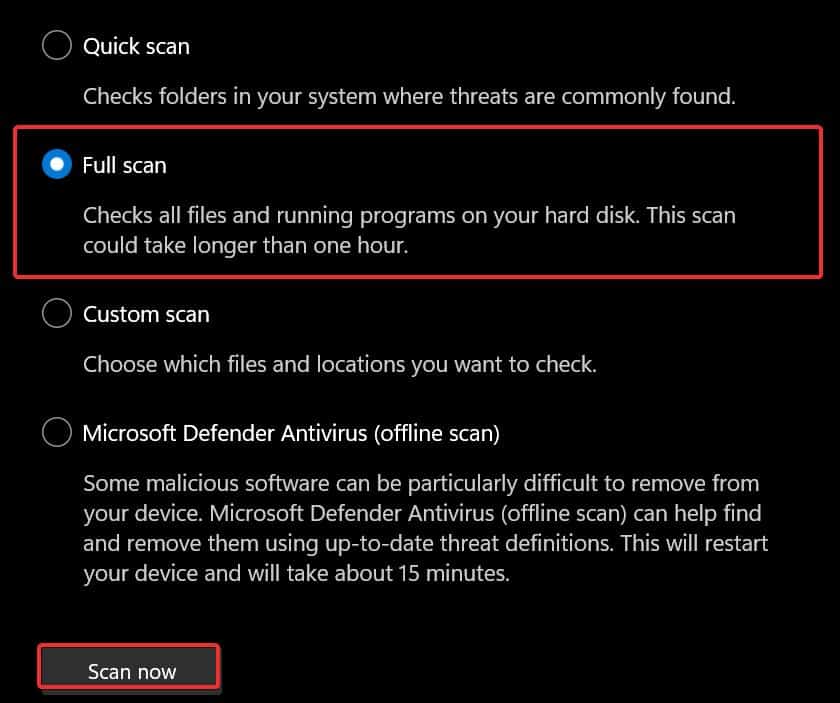
Executar atualização do windows
Este problema do DWM usando uma GPU alta pode muito bem ser devido a problemas no sistema operacional. Também é visto que nas versões mais recentes do Windows 10 e 11, esse problema parece ter sido corrigido. Para atualizar o Windows,
Pressione Windows + R para iniciar Executar. Digite control update e pressione enter.Clique em Verificar atualizações.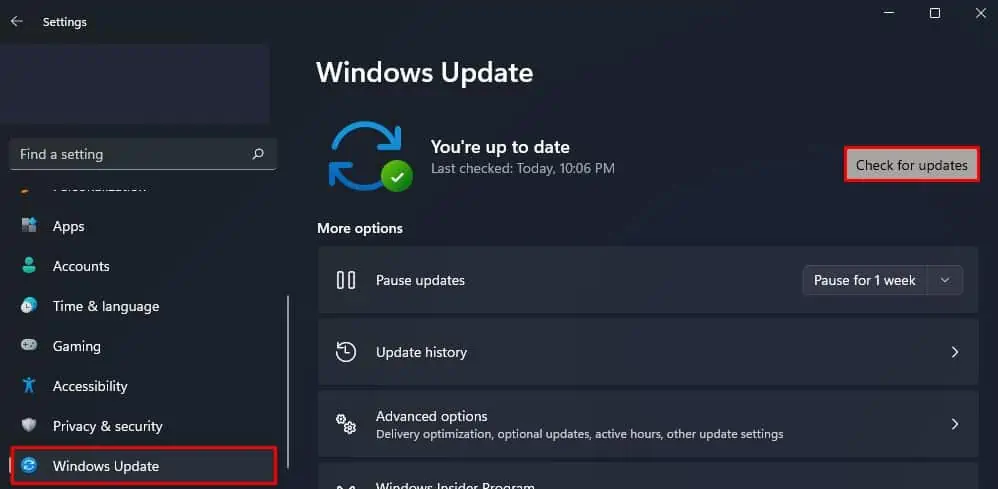
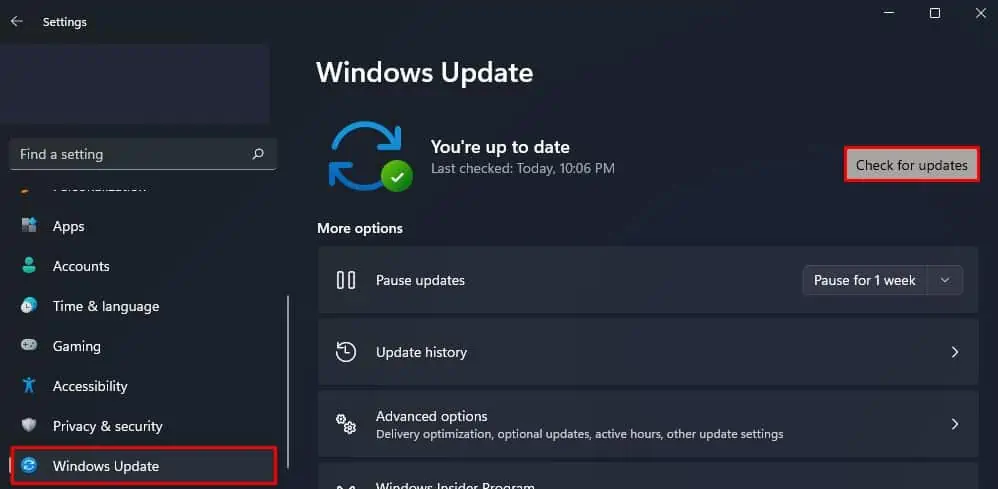 Se encontrar novas atualizações, clique em Botão Instalar agora. Após a conclusão da atualização, inicialize o dispositivo e verifique se o problema persiste.
Se encontrar novas atualizações, clique em Botão Instalar agora. Após a conclusão da atualização, inicialize o dispositivo e verifique se o problema persiste.
